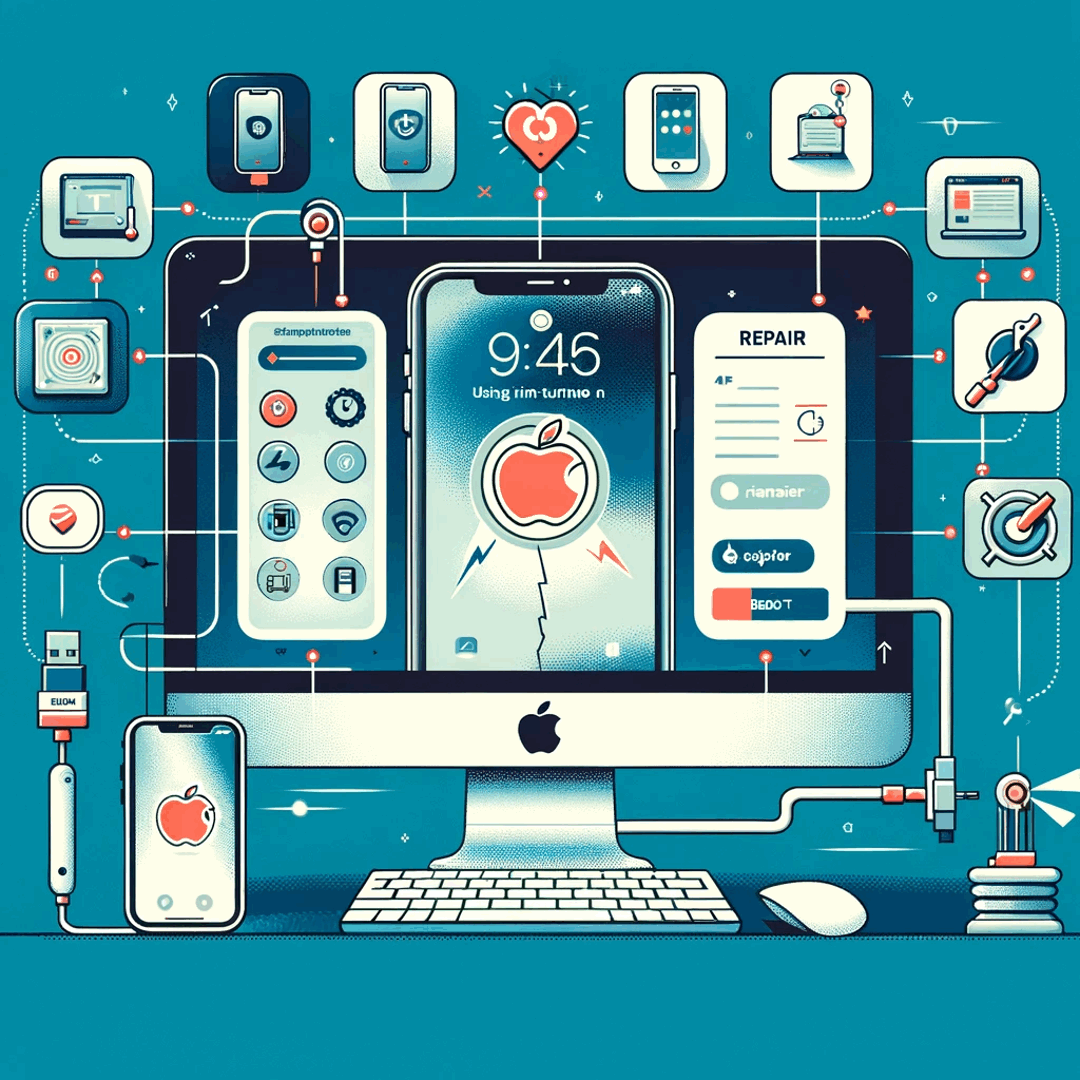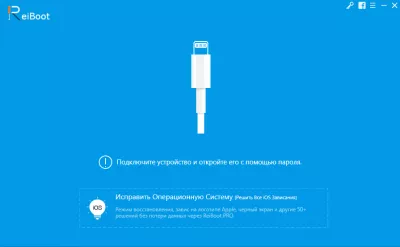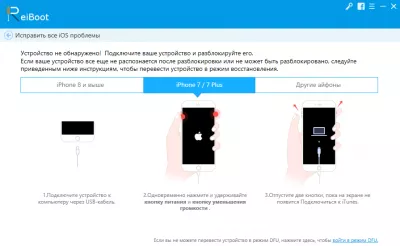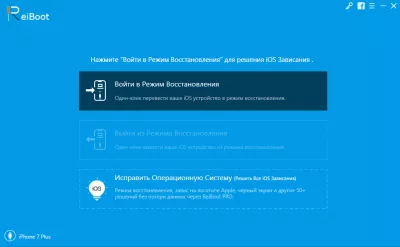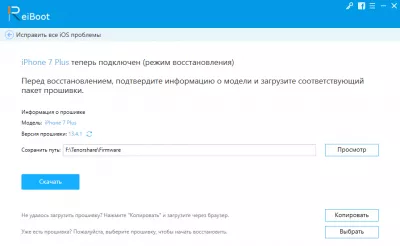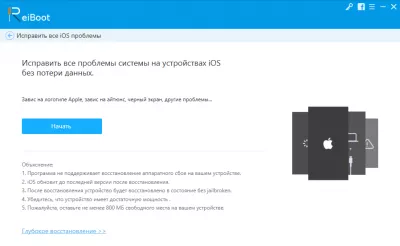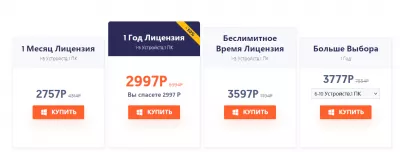Hindi naka-on ang IPhone. Paglutas ng problema gamit ang ReiBoot application
Hindi maisip ng isang modernong tao ang kanyang buhay nang walang isang smartphone. Ngunit paano kung madilim ang iyong aparato at hindi naka-on? Mag-hang sa mode ng iOS? Nagbibigay ng isang error kapag nagtatrabaho sa iTunes? Ang lahat ng ito at iba pang mga problema ay maaaring malutas gamit ang ReiBoot application, na isasaalang-alang namin ngayon.
Maaari mong i-download ang application sa iyong computer mula sa opisyal na website ng Tenorshare ReiBoot sa pamamagitan ng pagpili ng operating system na kailangan mo (Windows o Mac).
Pagkatapos i-install ang bersyon ng pagsubok, ang shortcut ng application ay lilitaw sa iyong desktop.
Paano gamitin ang Reiboot para sa iPhone?
Mag -aayos ng Reiboot ang mga aparato na natigil sa mode ng pagbawi, DFU, natigil sa screen ng paglo -load, pag -reboot ng mga aparato, mga aparato na natigil sa lock screen, mga aparato na hindi nakikita ng mga iTunes, at mga aparato na patuloy na iniisip na mayroon silang mga headphone na konektado sa kanila.
- I -download at i -install ang ReiBoot sa iyong Windows o Mac.
- Ikonekta ang iPhone sa computer na may orihinal na cable at i -unlock sa iPhone.
- I -click ang tampok na Enter Recovery Mode.
- Matagumpay na ipasok ang mode ng pagbawi.
Anong mga tukoy na problema ang malulutas ng ReiBoot?
1) Mga error sa aparato.
Hindi naka-on o nag-freeze ang iPhone - nasusunog ang mansanas, hindi sumasagot ang sensor; ang aparato ay hindi ma-update; hindi nag-reboot; patuloy na reboot; hindi nag cha charge.
2) Mga error sa iTunes.
Ang error sa iTunes habang nag-synchronize sa iOS; Error sa pag-install o pagkonekta sa iTunes iTunes error sa pag-update o pagpapanumbalik ng iOS.
Pagbawi ng IPhone
1) Koneksyon.
Buksan ang application at ikonekta ang iyong aparato sa computer. Kung ang iyong aparato ay hindi kinikilala ng computer o imposible na magpasok ng isang password, mag-click sa link sa ilalim ng screen na Ayusin ang Operating System.
Piliin ang iyong modelo ng iPhone at sundin ang mga tagubilin nang direkta mula sa app.
Maaari ka na ngayong magpasok ng mode ng pagbawi.
2) Mga Pamantayan sa Pamantayan at Malalim na pagbawi.
Sa pamamagitan ng pag-click sa pindutan ng Start, sisimulan mong ibalik ang system nang hindi nawawala ang personal na data. Tiyaking ang iyong aparato ay may hindi bababa sa 800 MB ng libreng espasyo, at singilin ang telepono ng hindi bababa sa 10 porsyento bago magpatuloy (kung maaari).
Sa ilalim, maaari mo ring piliin ang mode na Deep Recovery. Ang proseso mismo ay magkapareho sa karaniwang mode. Gamitin ito kung ang iyong aparato ay hindi pa rin gagana pagkatapos ng klasikong operasyon. Ang malalim na pagbawi sa sarili nito ay mas epektibo sa paglutas ng mga problema sa iyong smartphone, ngunit kumikilos ito nang radikal, tinanggal ang lahat ng data mula sa iPhone.
Gamitin ito, tulad ng alam mo, ay isang huling paraan lamang. Huwag mag-alala, sa karamihan ng mga problema kapag nag-hang ang telepono, ang karaniwang mode ay madaling makaya.
3) mode ng Pagbawi.
Matapos na konektado ang iyong iPhone at handa na para sa pagbawi, suriin kung tama ang modelo ng iyong aparato.
Ang bersyon ng firmware ay awtomatikong tinutukoy. Kung hindi ito nangyari - mag-click lamang sa Kopyahin na butones sa ibabang kanang sulok. Magre-redirect ka nang direkta sa opisyal na website na may isang link upang i-download ang firmware. Pagkatapos mag-download, na tatagal ng ilang segundo, i-click ang pindutang Piliin sa ibabang kanang sulok at manu-mano ang pag-download ng firmware.
Maaari mong simulan ang pag-download ng firmware sa iyong iPhone. Ang file ay tumatagal ng tungkol sa 4 GB, kaya maaaring tumagal ng ilang oras.
Ngayon gumagana nang maayos ang iyong aparato. Kung hindi, ulitin ang operasyon gamit ang Deep Recovery Mode.
Pagbili ng Suskrisyon
Maaari kang bumili ng isang lisensya nang direkta sa application sa pamamagitan ng pag-click sa pangunahing simbolo sa kanang itaas na sulok. Mong mai-redirect sa opisyal na website, kung saan maaari mong piliin ang subscription na interesado ka.
Kabilang sa mga iminungkahing opsyon na makikita mo:
- 1) Subskripsyon para sa 1 Buwan (may kasamang 1-5 na aparato at 1 PC). Ang gastos nito ay halos $ 38 sa isang diskwento;
- 2) Subskripsyon para sa 1 YEAR (may kasamang 1-5 na aparato at 1 PC). Ang gastos nito ay halos $ 40 sa isang diskwento;
- 3) Pag-subscribe sa FOREVER! (May kasamang 1-5 na aparato at 1 PC). Ang gastos nito ay halos $ 50 sa isang diskwento.
Bilang karagdagan, ang mga aplikasyon ng ReiBoot ay mayroon ding mga espesyal na taunang alok:
- 1) Taunang subscription para sa 6-10 na aparato at 1 PC. Ang gastos nito ay halos $ 52 sa isang diskwento;
- 2) Taunang subscription para sa 11-15 na aparato at 1 PC. Ang gastos nito ay halos $ 58 sa isang diskwento;
- 3) Taunang subscription para sa isang walang limitasyong bilang ng mga aparato at 1 PC. Ang gastos nito ay halos $ 380 sa isang diskwento.
Ang application ay may isang simple at maginhawang interface, kaya ang pagpapanumbalik ng iyong iPhone ay hindi magiging mahirap. Ang Tenorshare ReiBoot ay angkop kapwa para sa personal na paggamit at para sa mga kumpanya. Ito ay nagkakahalaga na tandaan na kapag bumili ng isang lisensya ay magagamit ka sa paligid ng serbisyo ng suporta sa orasan kung sakaling may anumang mga problema.
Madalas Na Nagtanong
- Ano ang dapat kong gawin kung nakakakuha ako ng isang error sa pag -install o pagkonekta sa iTunes?
- Pag -ayos ng ReiBoot ang lahat ng mga problema sa iOS na may kaugnayan sa iTunes. Halimbawa, ang mga problema tulad ng, error sa iTunes kapag nag -sync sa iOS; Error sa pag -install o pagkonekta sa iTunes; error sa iTunes kapag nag -update o nagpapanumbalik ng iOS.
- Paano gamitin ang Tensorshare Reiboot?
- Upang magamit ang Tensorshare Reiboot, kailangan mo munang i -download at i -install ang programa sa iyong computer. Pagkatapos, ikonekta ang iyong iPhone, iPad, o iPod touch sa computer gamit ang isang USB cable at ilunsad ang programa. Kapag nakita ng programa ang iyong aparato, maaari mong piliing ipasok o exit mode ng pagbawi na may isang solong pag -click.
- Ano ang gagawin kung ang Reiboot ay hindi gumagana sa Android?
- Kung ang Reiboot ay hindi gumagana sa iyong aparato sa Android, maaari mong subukan ang ilang mga hakbang sa pag -aayos: I -restart ang Force. Suriin para sa mga update. I -clear ang application cache. I -install muli ang app. Kung hindi pa rin gumagana ang Reiboot, isaalang -alang ang paggamit ng isang alternatibong app na may katulad na gawa
- Paano nakakatulong ang Reiboot sa paglutas ng isyu ng isang iPhone na hindi naka -on, at ano ang mga pangunahing tampok nito?
- Tinatalakay ng Reiboot ang iba't ibang mga isyu sa iOS system tulad ng mga boot loops o itim na mga screen, na may mga tampok tulad ng pag-aayos ng isang-click, interface ng user-friendly, at kaunting pagkawala ng data.